wps表格设置数字自动输入的教程
时间:2023-05-08 09:16:35作者:极光下载站人气:20
wps软件中强大的功能给用户带来了许多的便利,让用户不仅可以编辑不同类型的文件,还可以利用其中的所需功能来解决处理好编辑问题,因此wps软件能够进一步提升用户的编辑效率,当用户选择在wps软件中编辑表格文件时,有时需要输入序号,但是挨个输入的工作量较大,于是就有用户问到wps表格如何设置数字自动输入的问题,这个问题其实很好解决,用户在编辑页面上选中自己需要填充的列,并利用菜单栏中的序列窗口来设置终止值数值即可解决问题,那么接下来就让小编来向大家分享一下wps表格设置数字自动输入的方法步骤吧,感兴趣的用户也可以来看看,以备不时之需。
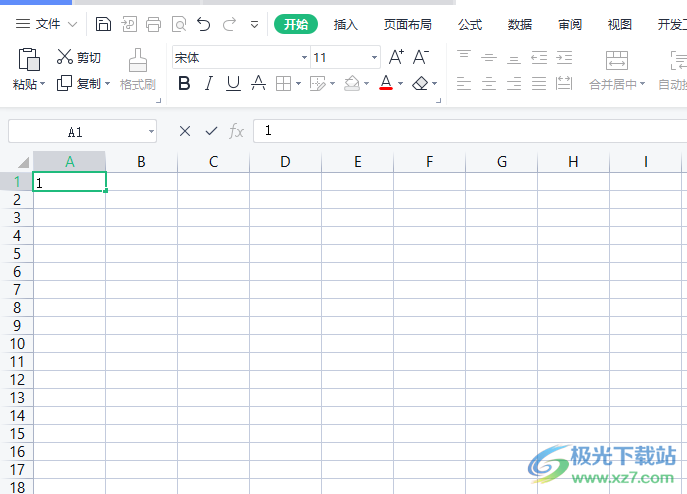
方法步骤
1.用户在wps软件中打开表格文件,并来到编辑页面上,在a1单元格中输入数字1
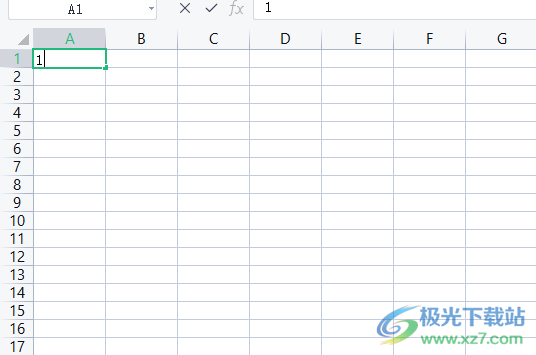
2.按下回车键退出数字1的编辑后,用户需要在左上角的名称框中输入a1:a500
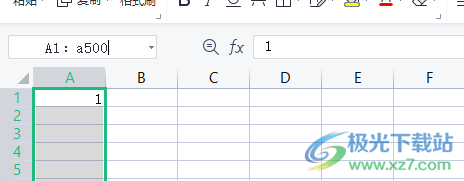
3.接着用户按下回车键,可以看到a1到a500的单元格全部选中,如图所示
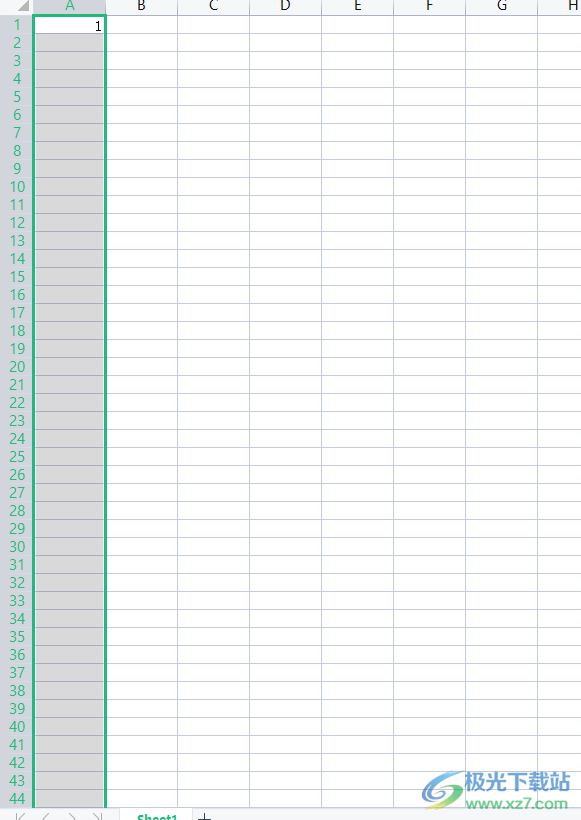
4.这时用户在菜单栏中点击开始选项,将会显示出相关的选项卡,用户选择其中的填充选项

5.将会显示出下拉菜单,用户选择其中的序列选项,将会弹出序列窗口
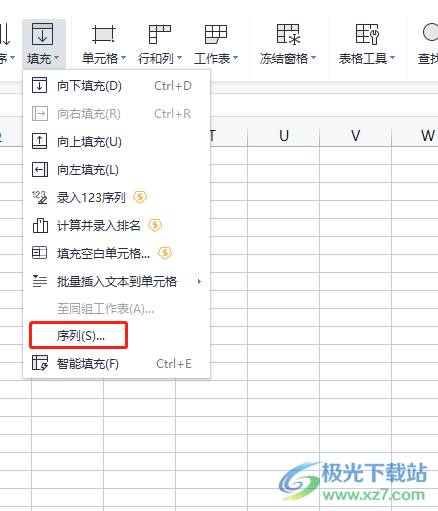
6.在打开的序列窗口中,用户直接在终止值选项中输入500并按下确定按钮
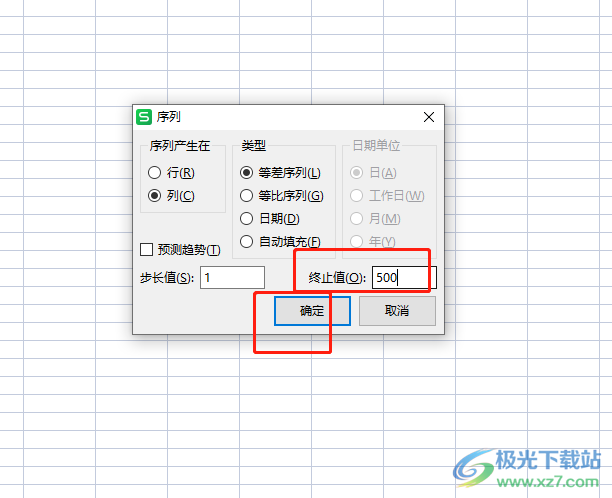
7.最后来到编辑页面上,就可以看到选中的a1到a500的单元格已经实现自动输入数字了
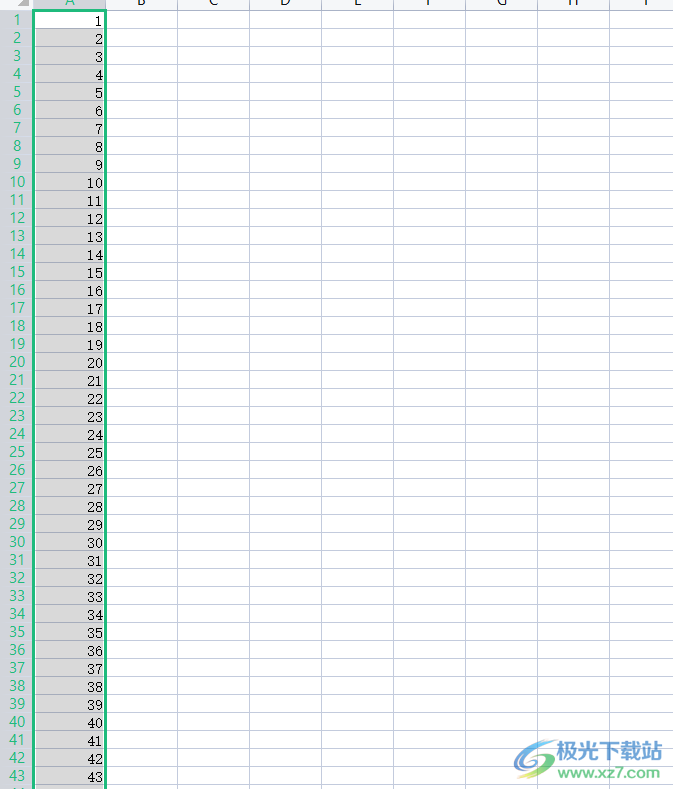
以上就是小编对用户提出问题整理出来的方法步骤,用户从中知道了大致的操作过程为输入一个序号——选中所需的序号列——开始——填充——序列——输入终止值——确定这几步,方法简单易懂,因此有需要的用户快来看看小编整理出来的教程吧。

大小:176.00 MB版本:v11.1.0.10214 官方版环境:WinAll
- 进入下载

网友评论